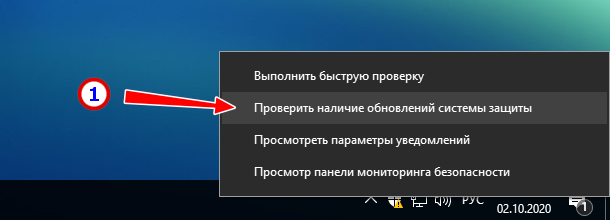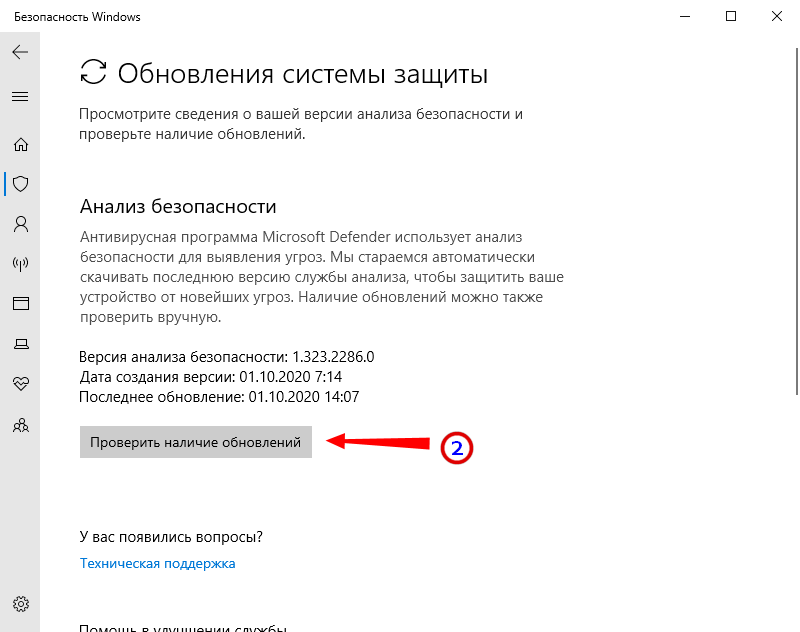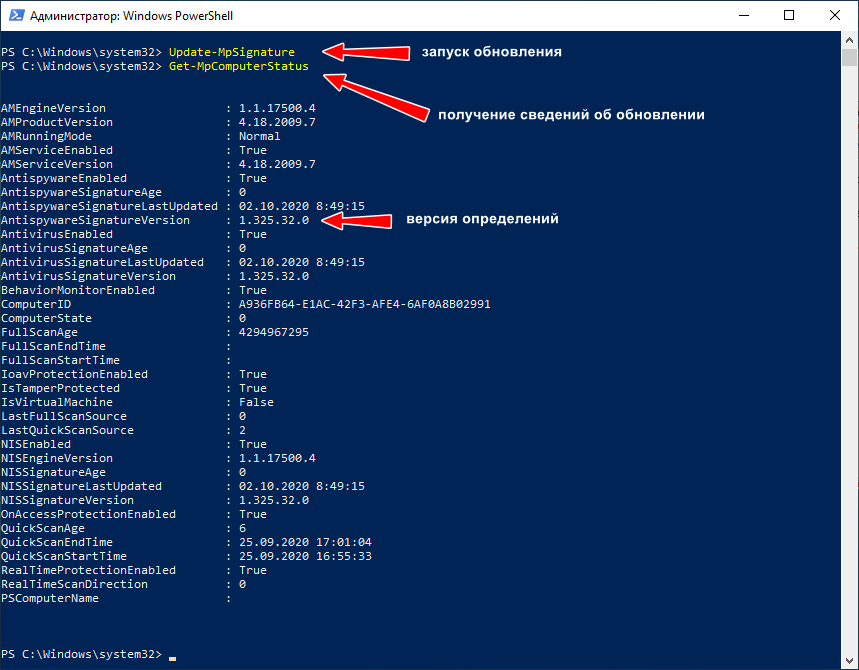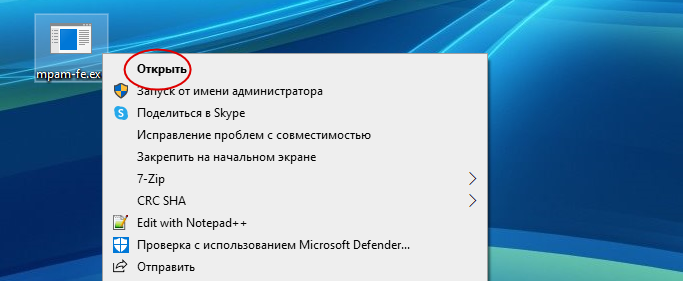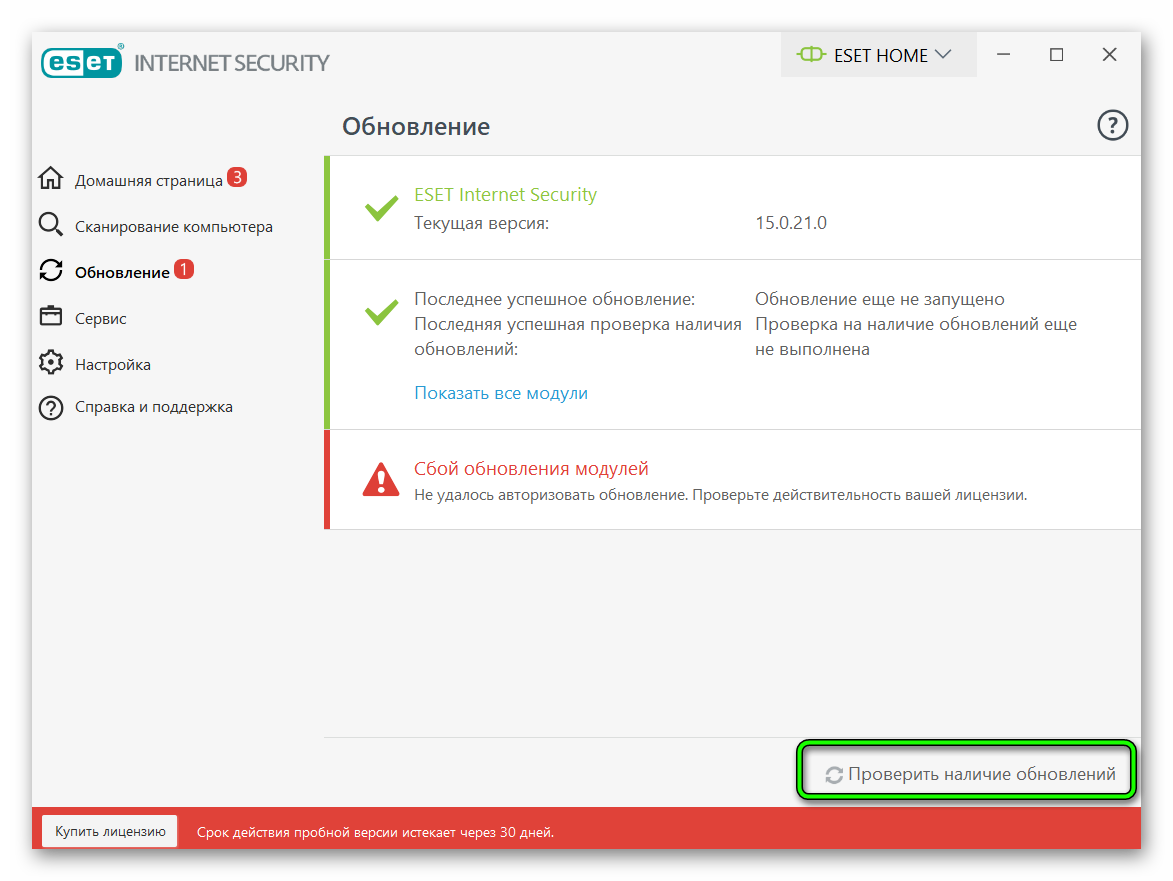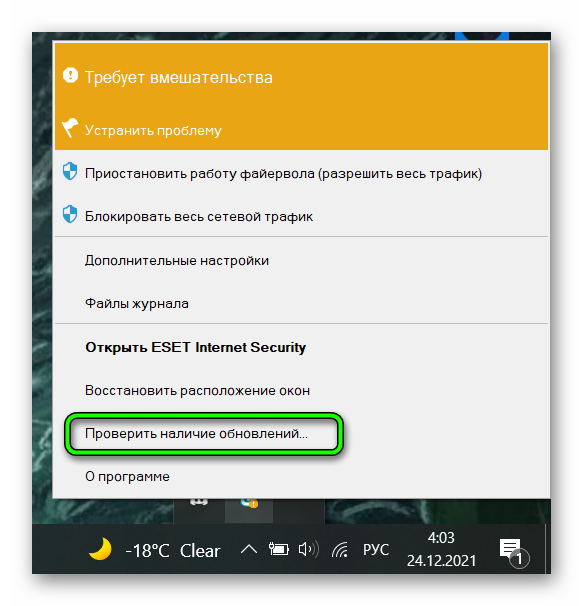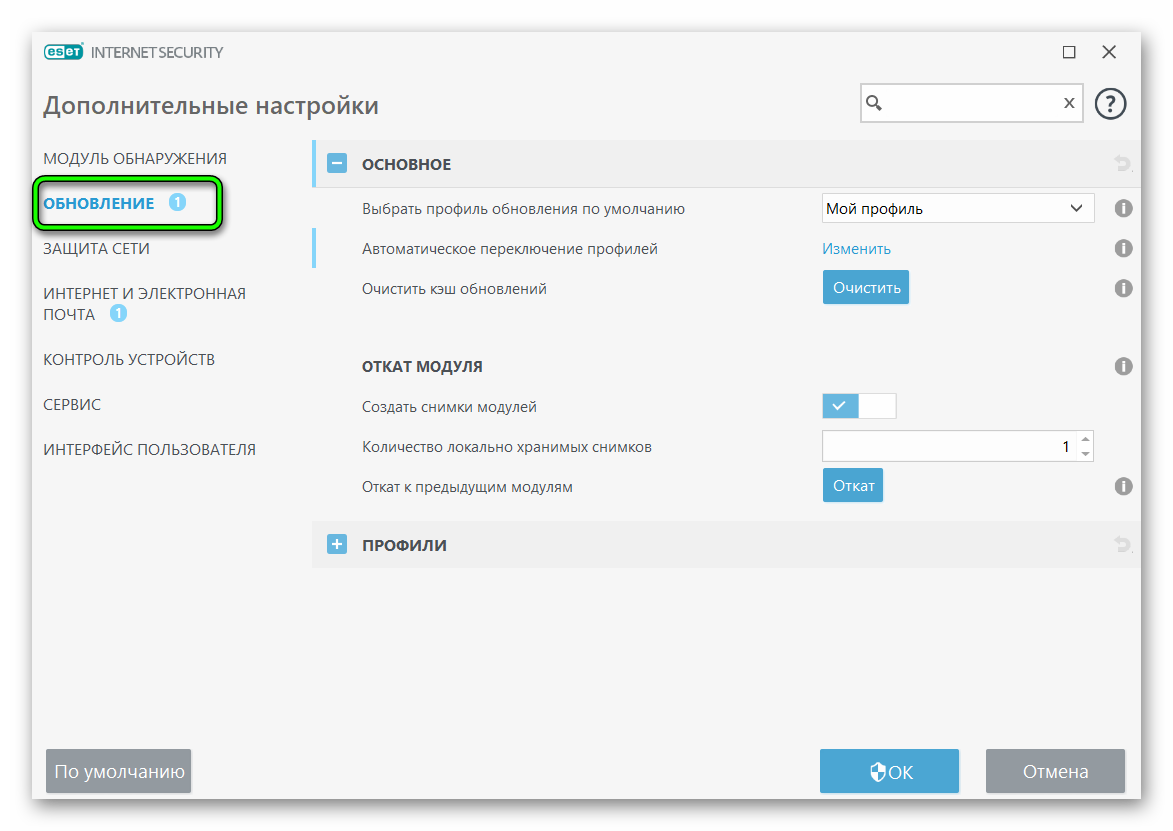Microsoft continually updates security intelligence in antimalware products to cover the latest threats and to constantly tweak
detection logic, enhancing the ability of Microsoft Defender Antivirus and other Microsoft antimalware solutions to accurately
identify threats. This security intelligence works directly with cloud-based protection to deliver fast and powerful AI-enhanced,
next-generation protection.
Microsoft security intelligence updates include software that incorporates material from third parties.
Third-party notices and information
Automatic updates
To help ensure your antimalware solution detects the latest threats, get updates automatically as part of Windows Update.
If you are having problems with Windows Update,
use the troubleshooter.
If you don’t already use Microsoft Defender Antivirus,
learn how to turn it on.
Trigger an update
A manually triggered update immediately downloads and applies the latest security intelligence. This process might also address problems with automatic updates.
Microsoft Defender Antivirus and other Microsoft antimalware solutions provide a way to manually trigger an update.
In Windows 10, select Check for updates in the Windows Security
Virus & threat protection
screen to check for the latest updates.
Enterprise administrators can also push updates to devices in their network. To clear the current cache and trigger an update, use a batch script that runs the following commands as an administrator:
cd %ProgramFiles%Windows Defender MpCmdRun.exe -removedefinitions -dynamicsignatures MpCmdRun.exe -SignatureUpdate
Manually download the update
You can manually download the latest update.
Latest security intelligence update
The latest security intelligence update is:
- Version: 1.389.2707.0
- Engine Version: 1.1.20300.3
- Platform Version: 4.18.2304.8
- Released: 5/29/2023 8:37:15 PM
- Documentation: Release notes
You need to download different security intelligence files for different products and platforms. Select the version that matches
your Windows operating system
or the environment where you will apply the update.
Note: Starting on Monday October 21, 2019, the Security intelligence update packages will be SHA2 signed.
Please make sure you have the necessary update installed to support SHA2 signing, see
2019 SHA-2 Code Signing Support requirement for Windows and WSUS.
The links point to an executable file named
mpam-fe.exe,
mpam-feX64.exe, or
mpas-fe.exe
(used by older antispyware solutions). Simply launch the file to manually install the latest security intelligence.
End of life for Microsoft Forefront Client Security was on July 14, 2015. Customers are encouraged to
migrate to System Center Endpoint Protection. For more information, visit the
Microsoft support lifecycle website.
Network Inspection System updates
The following products leverage Network Inspection System (NIS) updates:
- Microsoft Security Essentials
- Forefront Endpoint Protection
- System Center 2012 Endpoint Protection
These updates are designed to protect you from network threats, including exploits as they are transmitted. Check the version
of the Antimalware Client component on your security software and download the right version of the NIS updates for your platform.
| 4.1.522.0 and newer | Network Real-time Inspection definitions | 32-bit | 64-bit |
Здравствуйте админ! После того, как я обновил на своём ноутбуке Windows 8.1 до Windows 10, десятка стала активно обновляться и после каждого выключения ноутбука выходит сообщение «Работа с обновлениями. Завершено 100%. Не выключайте компьютер» и ноутбук не выключается довольно долго, мне это надоело и я отключил обновления Windows по вашей статье. Всё бы хорошо, но в качестве антивирусной программы я использую Защитник Windows (Windows Defender), а его антивирусные базы обновляются через Центр обновления Windows, который я отключил, а это значит, что антивирусные базы встроенного в Win 10 антивируса не получают обновлений. Скажите, как можно вручную обновить Защитник Windows? Можно где-то отдельно скачать файлы обновлений для Защитника Windows для операционных систем Windows 7, Windows 8.1 и Windows 10?
Как вручную (автономно) обновить встроенный в Windows 10 антивирус Windows Defender (Защитник Windows)
Привет друзья! Все мы знаем, что встроенный в Windows 10 бесплатный антивирус Windows Defender защищает нашу операционную систему от различных вредоносных программ и получает обновления вирусных сигнатур каждый день через Центр обновлений Windows.
Если вы отключили обновления в Windows 10, то это значит, что встроенный в операционную систему антивирус Windows Defender также не будет обновляться. Поэтому имеет большое значение, держать Центр обновления Windows включенным, чтобы Защитник Windows получал обновления своевременно.
Если вы по каким-либо причинам отключили обновления Windows, то обновить Windows Defender можно вручную (автономно), в сегодняшней статье я покажу вам, как это можно сделать.
В параметрах Windows выбираем «Обновление и безопасность»,
затем «Защитник Windows» и смотрим версию подсистемы, а также определения антивирусной программы и определения антишпионской программы. После ручного обновления версии должны измениться.
Щёлкаем левой мышью на кнопке «Поиск Windows»
и набираем «Защитник Windows», затем жмём на появившееся приложение «Защитник Windows»,
появляется окно антивируса Windows Defender. Видим, что определения вирусов и программ-шпионов очень старые.
Жмём на кнопку «Обновить».
Жмём на кнопку «Обновление определений».
Происходит обновление антивирусных баз Защитника Windows.
Антивирус обновлён.
Версия подсистемы, а так же определения антивирусной программы и определения антишпионской программы изменились.
В процессе обновления у вас может выйти ошибка — «Не удалось обновить определения вирусов и программ шпионов».
В этом случае перейдите по ссылке на официальный сайт Майкрософт
https://www.microsoft.com/en-us/wdsi/definitions
Обновление защиты от вредоносных программ и программ-шпионов программное обеспечение Microsoft.
Ведём шкалу прокрутки вниз до слов…
Обновления для защиты от вредоносных программ и программ-шпионов.
Выбираем версию установленной на нашем компьютере операционной системы и её разрядность. В моём случае, это Windows 10-64 бит.
Мне на компьютер скачивается файл mpam-fe.exe с обновлениями вирусных сигнатур для Защитника Windows размером 120 Мб. Запускаю данный файл от администратора.
Программа не открывает никакого окна. Windows Defender обновляется за несколько минут. Теперь в параметрах Windows выберите «Обновление и безопасность», затем «Защитник Windows» и смотрите версию подсистемы, а также определения антивирусной программы и определения антишпионской программы. После ручного обновления версии должны измениться.
Статья обновлена: 06 сентября 2021
ID: 15079
Обновление баз возможно только при действующей лицензии и доступном интернет-соединении.
Если вы не меняли настройки программы, обновление баз запускается автоматически после установки программы и затем происходит с оптимальной периодичностью. Во время вирусных эпидемий обновление баз запускается чаще.
При необходимости вы можете запустить обновление баз вручную.
Как обновить базы вручную
Что загружается при обновлении баз
Как узнать дату выпуска баз
Что делать, если возникли проблемы с обновлением
Спасибо за ваш отзыв, вы помогаете нам становиться лучше!
Спасибо за ваш отзыв, вы помогаете нам становиться лучше!
Встроенный Защитник Windows, если не был отключен или заменен другим антивирусом, обновляется автоматически, но ничто не мешает вам выполнить обновление сигнатур альтернативными путями или даже вручную, скачать их со специальной страницы Microsoft. Второй вариант может пригодится, когда нужно обновить вирусные базы устройства, не подключенного к интернету.
Через Центр обновления
Наиболее очевидным для обновления сигнатур Windows Defender является использование стандартного Центра обновления Windows в приложении Параметры.
Если обновления будут им найдены, из останется только установить.
Из центра управления безопасностью
Еще проще проверить и получить обновления Защитника из контекстного меню его иконки в трее, кликнув по ней ПКМ и выбрав соответствующий пункт.
Откроется окно безопасности, а вам останется только нажать кнопку поиска обновлений и дождаться результата.
Из командной строки
Также для обновления вирусных баз Защитника можно воспользоваться запущенной от имени администратора командной строкой.
Для поиска и установки сигнатур выполните в консоли такую команду:
«%ProgramFiles%Windows DefenderMpCmdRun.exe» –SignatureUpdate
В случае ошибки бывает полезно очистить кэш определений перед их обновлением такой командой:
«%ProgramFiles%Windows DefenderMpCmdRun.exe» -removedefinitions –dynamicsignatures
Впрочем, многое зависит от типа ошибки. Если это ошибка с кодом 0х80070422, скорее всего, у вас принудительно отключен Центр обновления.
Из PowerShell
Вместо классической командной строки можно использовать и PowerShell, выполнив в нём команду Update-MpSignature. Командлет же Get-MpComputerStatus покажет вам текущую версию определения и дату обновления.
Как и в случае с командной строкой, Центр обновления должен быть включен, желательно также проверить активность служб «Установщик модулей Windows» и «WaaSMedicSvc».
В автономном режиме
Наконец, обновить Защитник можно в автономном режиме, запустив на компьютере файл mpam-fe.exe соответствующей разрядности, скачанный с официальной страницы www.microsoft.com/en-us/wdsi/definitions.
Пакет не использует графический режим, не требует прав администратора и включения Центра обновления Windows. Просто запустите его и, выждав минутку, проверьте текущую версию опеределения.
Загрузка…
Компьютерные мошенники не сидят на месте и каждый день придумывают все больше способов, как обмануть пользователей мировой паутины. Пользователи в свою же очередь задумываются, как обновить Есет Смарт Секьюрити на своём компьютере или ноутбуке, а также защитить себя от рук недоброжелателей.
Содержание
- Для чего нужно обновление программы
- Где проверить обновление антивируса
- Онлайн вариант
- Из строки состояния
- Из скачанного релиза
- Из настроек антивирусного программного обеспечения
- Заключение
Для чего нужно обновление программы
Все чаще злоумышленники стали разрабатывать изощренные коды и модули, которые наносят прямую угрозу компьютеру. Именно с целью сохранения личных данных на гаджете, выявления и устранения вредоносных модулей, необходимо своевременно обновлять антивирус.
Где проверить обновление антивируса
Проверить наличие новой версии антивируса можно в главном окошке программы «Обновление». Здесь указана вся информация о текущем состоянии, дата и время последней установки измененных компонентов, а также информация о доступности новой версии. Проверить необходимость загрузки улучшенной версии антивируса можно вручную, необходимо лишь нажать кнопку «Проверить наличие обновлений». Своевременная и постоянная загрузка Eset позволяет безопасно работать за компьютером.
Важно! Многие пользователи могут увидеть в окне «Обновления» флажок зелёного цвета. Это говорит о том, что на компьютере установлена последняя версия антивируса. Если такой флажок отсутствует, программа требует установить обновление.
Онлайн вариант
Воспользоваться продуктом Есет Смарт Секьюрити можно бесплатно и без установки на компьютер, если воспользоваться онлайн версией. Это позволит просто и эффективно очистить ваше устройство от нежелательных вредоносных программ. Здесь же можно получить загруженные компоненты для антивируса.
Примечание! Дабы получить последние изменения в базе данных антивируса, необходимо ввести лицензионный ключ, если он не был подтвержден ранее при установке. Ввод ключа позволяет получить доступ к новым версиям.
Из строки состояния
Существует самый простой способ обновить данные. Через строку состояния, где расположен значок антивируса.
Действия следующие.
- Правой кнопкой мыши нажмите на значок Eset. Откроется контекстное меню.
- Здесь необходимо найти пункт, который отвечает за обновление данных. Чаще всего категория называется «Обновление».
- Нажмите на вкладку и подтвердите действие установки. Дождитесь полной загрузки.
Важно! После установки новой версии рекомендуется перезагрузить устройство. Чтобы быть уверенным, что все прошло успешно.
Из скачанного релиза
Если антивирусное обеспечение было установлено некорректно, или компьютер не подключён к сети, вы не сможете автоматически получать новые версии. Выходом в данной ситуации станет обновление антивируса с помощью файла-установщика. Скачать его можно с официального сайта разработчика.
Выполните следующие действия.
- Скачайте последнее обновление с сайта Eset. Система может запросить логин и пароль. Так что нужно заранее пройти регистрацию на сайте.
- Откройте главное окно антивируса.
- Нажмите клавишу F5 и выберите вкладку «Обновление».
- В строке «Сервер изменений» выберите пункт «Изменить».
- Откроется окно, где будет указан путь к обновлениям.
- Скопируйте туда заранее скачанный архив.
- Нажмите «ОК».
В главном меню программы выберите «Обновление» и «Обновить версию базы данных сигнатур вирусов».
Внимание! Компания Eset рекомендует скачивать обновления не реже одного раза в сутки. Если компьютер находится далеко от сети, тогда выполнять процедуру нужно хотя бы раз в неделю.
Таким образом, владелец компьютера получает последние изменения в компонентах антивируса. Вы сможете самостоятельно выполнить загрузку.
Из настроек антивирусного программного обеспечения
Обновить антивирус можно из настроек программного обеспечения (ПО). Более длительный способ. Однако при этом приложение переустанавливает полностью всю оболочку, включая антивирусные базы и ПО.
Для этого потребуется выполнить несколько несложных шагов:
- Откройте «Настройки» (по-другому может называться «Параметры») своего антивируса и отыщите раздел с обновлениями.
- Выберите то, что необходимо обновить: полную версию или отдельные компоненты, модули.
- Подтвердите решение о загрузке новых данных. Дождитесь полной установки всех компонентов.
Чаще всего кнопку с обновлениями можно найти в главном окне антивирусной программы. В данном случае необходимо нажать по ней и продукт будет приведен в оптимальное состояние.
Заключение
Чтобы сохранить всю важную информацию и предотвратить утечку личных данных с устройства, необходимо регулярно и современно обновлять антивирусную программу. Для этого существует несколько способов, которые выполнить легко и просто.